Opravte chybu Microsoft Store 0x8A150006 v systéme Windows 10
Rôzne / / April 05, 2023
Aplikácie a hry si môžete stiahnuť do počítača pomocou obchodu Microsoft Store. Ale to vám nepomôže vždy bez problémov alebo chýb. Môžete čeliť Chyba obchodu Microsoft Store 0x8A150006, ktorá vám neumožňuje sťahovať aplikácie alebo hry. Táto chyba 0x8A150006 v obchode Microsoft sa vyskytuje v dôsledku chyby v aplikácii alebo niekedy v dôsledku chyby aktivácie 0x8A150006 sa vyskytuje v dôsledku zastaraného operačného systému Windows. Ak na svojom počítači čelíte tomuto problému, táto príručka vám pomôže vyriešiť problém kód chyby 0x8A150006 so sadou hackov na riešenie problémov.
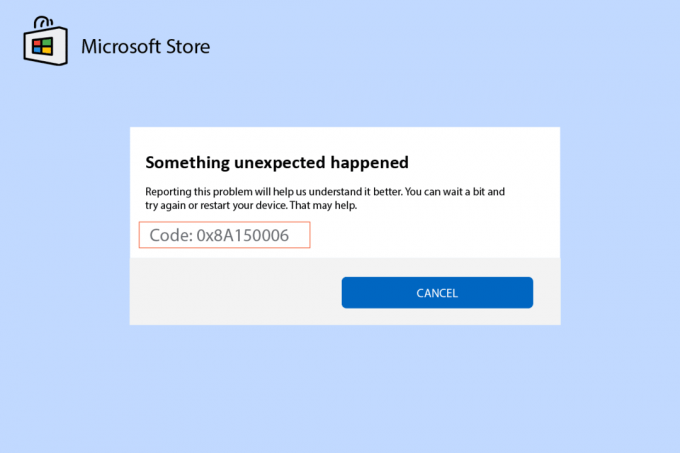
Obsah
- Ako opraviť chybu Microsoft Store 0x8A150006 v systéme Windows 10
- Metóda 1: Základné kroky na riešenie problémov
- Metóda 2: Spustite Poradcu pri riešení problémov s aplikáciami Windows Store
- Metóda 3: Reštartujte služby systému Windows
- Metóda 4: Obnovte vyrovnávaciu pamäť aplikácií Windows Store
- Metóda 5: Nainštalujte aktualizácie aplikácií
- Metóda 6: Odinštalujte najnovšie aktualizácie
- Metóda 7: Znova zaregistrujte aplikáciu Microsoft Store
- Metóda 8: Preinštalujte Microsoft Store
Ako opraviť chybu Microsoft Store 0x8A150006 v systéme Windows 10
Tu je niekoľko bežných dôvodov, ktoré spôsobujú kód chyby 0x8A150006, Microsoft Store Chyba na vašom počítači so systémom Windows 10.
- Nestabilné internetové pripojenie.
- Nastavenia regiónu, dátumu a času sú nesprávne.
- Niekoľko dočasných chýb v procese prihlásenia spoločnosti Microsoft.
- Nie je spustených niekoľko potrebných služieb systému Windows.
- Existuje niekoľko poškodených vyrovnávacích pamätí Windows Store.
- Nekompatibilné nastavenia DNS a proxy.
- Vo vašom počítači so systémom Windows 10 čaká na niekoľko aktualizácií aplikácií od spoločnosti Microsoft.
- Najnovšia aktualizácia nie je kompatibilná s procesmi Microsoft Store.
- K problému prispievajú aj všetky poškodené komponenty vo vašom používateľskom profile.
Ak chcete opraviť chybu aktivácie 0x8A150006 na počítači so systémom Windows 10, postupujte podľa týchto metód na riešenie problémov.
Metóda 1: Základné kroky na riešenie problémov
Tu je niekoľko základných metód na vyriešenie chyby v obchode Microsoft Store.
1A. Riešenie problémov s internetovým pripojením
Ak vaše sieťové pripojenie nie je stabilné, nemôžete spracovať žiadne online aplikácie a programy. Uistite sa, že váš internet je stabilný a medzi smerovačom a zariadením nie sú žiadne prerušenia.
Spustiť a Speedtest skontrolujte, či máte dostatočnú stabilitu siete na používanie aplikácií Microsoft Store bez akýchkoľvek chýb.

Tiež skontrolujte, či vaše zariadenie spĺňa nižšie uvedené požiadavky.
- Odstráňte všetky rušenia medzi smerovačom a zariadením.
- Pripojte obmedzené zariadenia k rovnakej sieti.
- Uistite sa, že ste si zakúpili smerovač overený poskytovateľom internetových služieb (ISP).
- Vyhnite sa používaniu staré, zlomené alebo poškodené káble.
Ak máte problémy s internetovým pripojením, pozrite si našu príručku Ako riešiť problémy so sieťovým pripojením v systéme Windows 10 opraviť ich.
1B.Spustite kontrolu malvéru
Niekoľko expertov spoločnosti Microsoft naznačuje, že skenovanie počítača vám pomôže udržať váš počítač bez hrozieb. Ak sú vo vašom počítači vírusy alebo vniknutia škodlivého softvéru, ktoré prispievajú k chybe 0x8A150006 Microsoft Store, a preto nemôžete používať žiadnu z aplikácií Microsoft Store.
Preto vám odporúčame skenovať počítač podľa pokynov v našej príručke Ako spustím kontrolu vírusov na svojom počítači?

Ak chcete z počítača odstrániť malvér, pozrite si našu príručku Ako odstrániť malvér z počítača v systéme Windows 10.
1C.Aktualizujte OS Windows
Taktiež, ak sú vo vašom PC nejaké chyby, môžu byť opravené až po a Aktualizácia systému Windows. Spoločnosť Microsoft vydáva pravidelné aktualizácie na opravu všetkých týchto chýb, čím triedi chybu obchodu Microsoft Store 0x8A150006.
Preto sa uistite, že ste aktualizovali svoj operačný systém Windows a ak nejaké aktualizácie čakajú na akciu, použite našu príručku Ako stiahnuť a nainštalovať najnovšiu aktualizáciu systému Windows 10

Po aktualizácii operačného systému Windows skontrolujte, či máte k aplikácii Microsoft prístup bez chýb.
1D. Aktualizujte ovládač WLAN
Ovládače zariadení vytvárajú spojenie medzi hardvérom a operačným systémom vášho počítača. K diskutovanému problému vedú aj chybné alebo poškodené ovládače. Mnoho používateľov uviedlo, že aktualizácia ovládačov WLAN im pomohla problém vyriešiť. Odporúčame vám aktualizovať ovládače WLAN, aby ste zlepšili spoľahlivosť vašich sieťových adaptérov, vyriešili problémy s kompatibilitou a vyriešili diskutovaný problém.
Postupujte podľa nášho sprievodcu Ako aktualizovať ovládače sieťového adaptéra v systéme Windows 10 urobiť tak.

1E. Vrátiť aktualizácie ovládačov
Keď vrátite ovládače späť, všetky aktuálne verzie hardvérového zariadenia sa odinštalujú a na váš počítač sa nainštalujú predtým nainštalované ovládače. Táto funkcia bude veľmi užitočná, keď akákoľvek nová aktualizácia ovládača nefunguje správne s vaším počítačom.
Postupujte podľa pokynov v našom sprievodcovi Ako vrátiť späť ovládače v systéme Windows 10 vyriešiť problém.
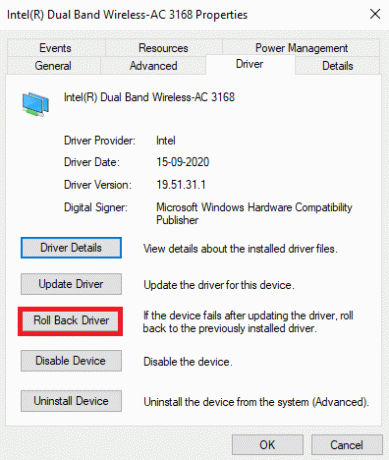
Po nainštalovaní predchádzajúcej verzie ovládačov v počítači so systémom Windows 10 skontrolujte, či ste neopravili chybu obchodu Microsoft Store 0x8A150006.
Prečítajte si tiež:Ako prinútiť systém Windows používať vyhradenú grafiku
1F. Preinštalujte ovládač
Ak chcete vyriešiť diskutovaný problém spoločnosti Microsoft, musíte preinštalovať nekompatibilné ovládače. Odporúča sa preinštalovať ovládače zariadení iba vtedy, ak nemôžete dosiahnuť žiadnu opravu ich aktualizáciou. Kroky na preinštalovanie ovládačov sú veľmi jednoduché a môžete tak urobiť pomocou aplikácie tretej strany alebo manuálne.
Postupujte podľa nášho sprievodcu Ako odinštalovať a znova nainštalovať ovládače v systéme Windows 10 na preinštalovanie ovládačov v počítači so systémom Windows 10.

Po preinštalovaní sieťových ovládačov skontrolujte, či ste diskutovaný problém vyriešili.
1G.Dočasne zakázať antivírus (ak je to možné)
Váš antivírusový program môže omylom zabrániť inštalácii nových najnovších aktualizácií do vášho počítača. Mnoho používateľov systému Windows identifikovalo veľa problémov s kompatibilitou, ktoré je ťažké tolerovať a napraviť. Antivírusový softvér ako napr Norton a Avast môže zabrániť akejkoľvek najnovšej aktualizácii aplikácií Windows Store a odporúčame vám dočasne vypnúť akýkoľvek vstavaný antivírusový softvér alebo antivírusový softvér tretích strán, aby ste to vyriešili.
Prečítajte si nášho sprievodcu ďalej Ako dočasne zakázať antivírus v systéme Windows 10 a postupujte podľa pokynov na dočasné vypnutie antivírusového programu v počítači.

Po vyriešení problému na počítači so systémom Windows 10 nezabudnite znova povoliť antivírusový program, pretože systém bez balíka zabezpečenia je vždy hrozbou.
Prečítajte si tiež:Ako vypnúť McAfee Antivirus v systéme Windows
1H. Zakázať bránu Windows Firewall (neodporúča sa)
Z bezpečnostných dôvodov môže niekedy brána Windows Defender vo vašom počítači brániť prístupu do obchodu Microsoft Store. Ak sú aplikácie zablokované bránou Windows Defender Firewall, musíte ju povoliť alebo dočasne vypnúť zabezpečenie brány firewall z počítača. Ak neviete, ako vypnúť bránu firewall programu Windows Defender, pozrite si našu príručku Ako zakázať bránu firewall systému Windows 10 vám v tom pomôže.
Aplikáciu môžete povoliť aj podľa nášho sprievodcu Povoľte alebo zablokujte aplikácie prostredníctvom brány Windows Firewall

1I. Zmeňte nastavenia regiónu, dátumu a času
Ak sa nastavenia času a dátumu vo vašej oblasti navzájom nesynchronizujú, nebudete môcť vykonávať žiadne funkcie v obchode Microsoft Store. Pred inštaláciou alebo vykonaním akýchkoľvek úloh v obchode Microsoft Store si musíte byť vedomí skutočnosti, že tieto aplikácie s istotou skontrolujú váš počítač certifikáty a ak sú v tejto fáze nesprávny čas, pásmo a dátum, všetky certifikáty sa budú považovať za neplatné, čo vedie k 0x8A150006 Microsoft chyba obchodu.
Ak chcete upraviť a potvrdiť nastavenia dátumu a času, postupujte podľa krokov uvedených nižšie.
1. Stlačte tlačidlo Klávesy Windows + I spoločne otvoriť Nastavenia systému Windows.
2. Teraz kliknite na Čas a jazyk.
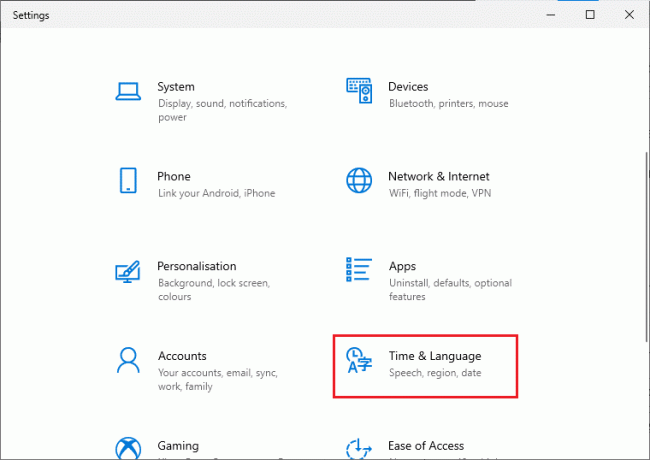
3. Potom v Dátum Čas kartu, uistite sa Nastavte čas automaticky a Nastavte časové pásmo automaticky možnosti sú zapnuté.
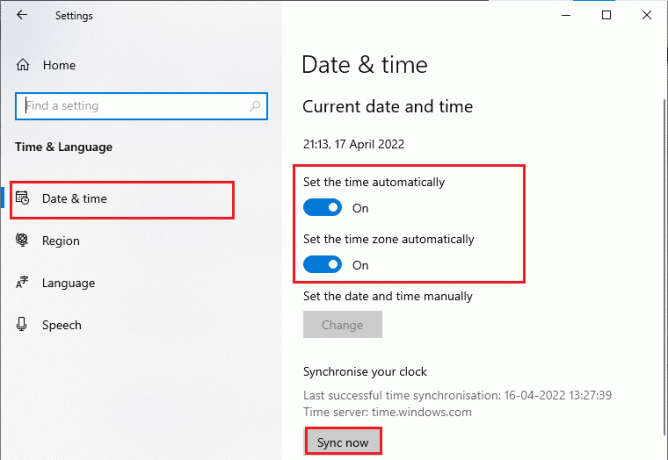
4. Potom kliknite na Synchronizovať teraz ako je zdôraznené vyššie.
5. Teraz prepnite na región v ľavom menu a Krajina alebo Región možnosť, uistite sa, že ste si vybrali Spojené štáty ako je znázornené.
Poznámka: Zmena oblasti vám pomôže vyriešiť problém, ako opraviť chybu aktivácie 0x8A150006, ak sa problém vyskytne iba v určitej oblasti. Po odstránení problému nezabudnite zmeniť región späť na svoju geografickú oblasť.
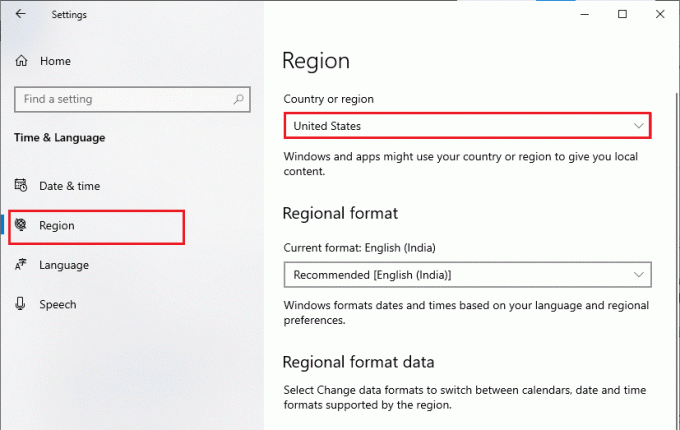
1J. Odhláste sa a znova sa prihláste
Chyby počas procesu prihlasovania účtu Microsoft môžu prispieť k chybovému kódu 0x8A150006. Ak teda narazíte na chybu a neviete, aké sú jej dôvody, musíte sa odhlásiť zo svojho účtu a znova sa prihlásiť. Tu je niekoľko návodov, ako na to.
1. Zasiahnite Windows kľúč a typ Microsoft Store, potom kliknite na OTVORENÉ.

2. Potom kliknite na svoj ikona profilu nasledovaný Odhlásiť Sa možnosť.

3. Teraz kliknite na Prihlásiť sa ako je znázornené.
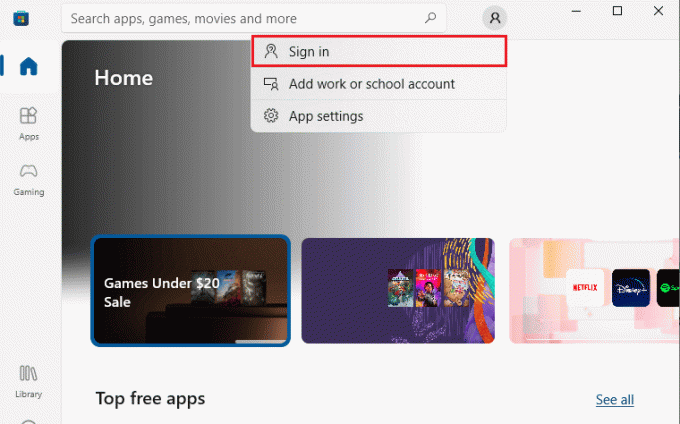
4. Teraz vyberte svoj Konto Microsoft a kliknite na ďalej tlačidlo.
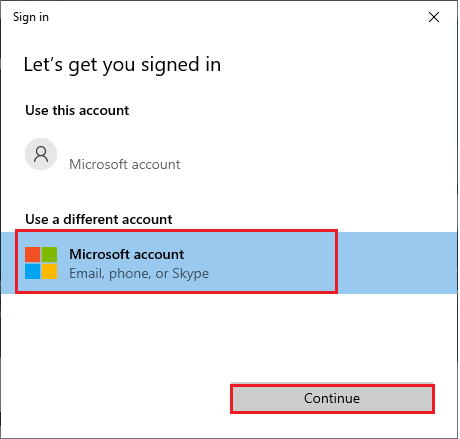
5. Napíšte prihlasovacie údaje a prihláste sa späť do svojho účtu Microsoft.
1K. Oprava systémových súborov
Ak na vašom počítači so systémom Windows 10 chýbajú alebo sú poškodené súbory, budete čeliť diskutovanému problému. Tieto poškodené súbory však opravujete pomocou vstavaných nástrojov, konkrétne Kontrola systémových súborov a Servis a správa obrazu nasadenia.
Prečítajte si nášho sprievodcu ďalej Ako opraviť systémové súbory v systéme Windows 10 a postupujte podľa pokynov na opravu všetkých poškodených súborov.
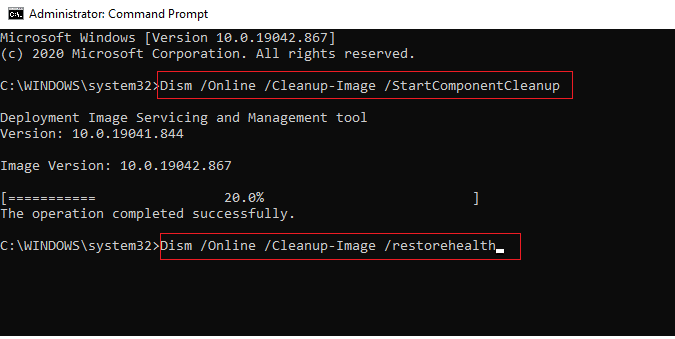
1 l. Zakázať server proxy
Niekedy sa pri nevhodných konfiguráciách siete na vašom počítači so systémom Windows 10 stretnete s chybou 0x8A150006 Microsoft Store. Ak ste na svojom počítači nainštalovali akúkoľvek službu VPN alebo používate proxy servery, prečítajte si ho Ako zakázať VPN a proxy v systéme Windows 10 a vykonajte kroky podľa pokynov v článku.
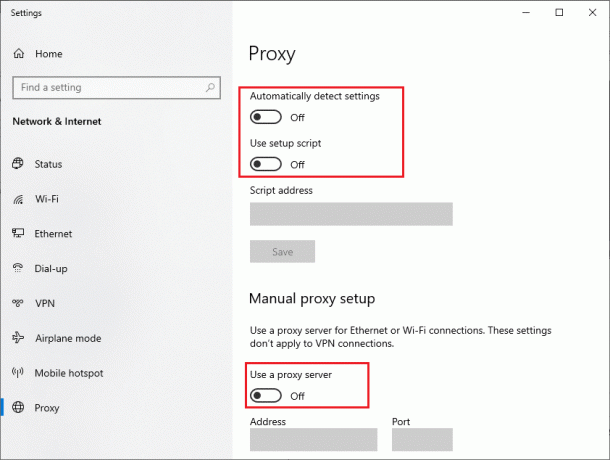
Po vypnutí klienta VPN a serverov proxy skontrolujte, či ste diskutovanú chybu opravili. Ak však čelíte rovnakému problému, skúste sa pripojiť k a mobilný hotspot.
Prečítajte si tiež:Opraviť chybu Zlyhalo pripojenie proxy Chyba prehliadača Chrome
1 mil. Zmeňte adresy serverov DNS
Niektorí používatelia navrhli, že zmena adries DNS im pomohla opraviť chybu obchodu Microsoft Store 0x8A150006 v počítačoch so systémom Windows 10. Google DNS má IP adresy 8.8.8.8 a 8.8.4.4, ktoré sú jednoduché a ľahko zapamätateľné na vytvorenie bezpečného spojenia DNS medzi klientom a serverom.
Tu je náš jednoduchý návod Ako zmeniť nastavenia DNS v systéme Windows 10 ktoré vám pomôžu zmeniť adresy DNS vo vašom počítači. Na počítači so systémom Windows 10 môžete tiež prejsť na ľubovoľný otvorený DNS alebo Google DNS podľa nášho sprievodcu Ako prejsť na OpenDNS alebo Google DNS v systéme Windows. Postupujte podľa pokynov a skontrolujte, či môžete problém vyriešiť.
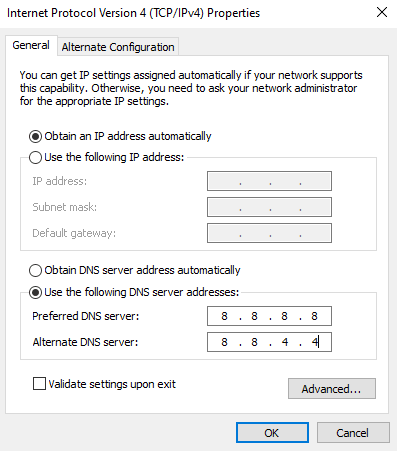
1N. Vymažte vyrovnávaciu pamäť a údaje DNS
Len málo používateľov naznačilo, že vymazanie vyrovnávacej pamäte DNS a údajov v počítači im pomohlo vyriešiť diskutovaný problém. Postupujte podľa pokynov.
1. Zasiahnite Windows kľúč a typ cmd. Potom kliknite na OTVORENÉ.
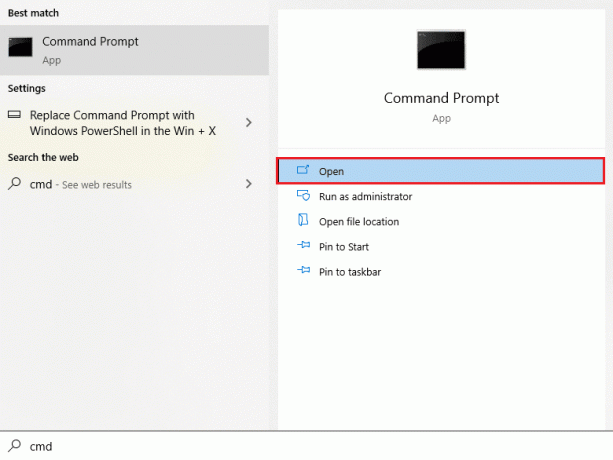
2. Teraz zadajte nasledujúce príkazy jeden za druhým. Hit Vstupný kľúč po každom príkaze.
ipconfig/flushdnsipconfig/registerdnsipconfig/releaseipconfig/obnoviťreset netsh winsock
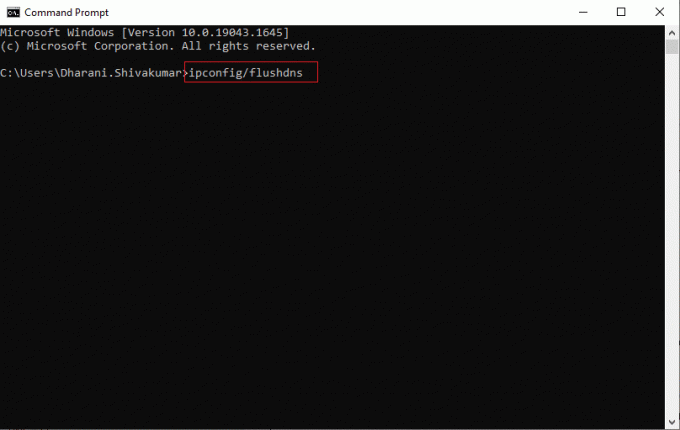
3. Počkajte na vykonanie príkazov a reštartujte počítač.
Metóda 2: Spustite Poradcu pri riešení problémov s aplikáciami Windows Store
Váš počítač so systémom Windows 10 má vstavaný nástroj na riešenie problémov na opravu chyby 0x8A150006 Microsoft Store. Postupujte podľa nižšie uvedených krokov a spustite nástroj na riešenie problémov s aplikáciami Windows Store.
1. Choďte na vyhľadávanie a typ Riešenie problémov s nastaveniami ako je znázornené.
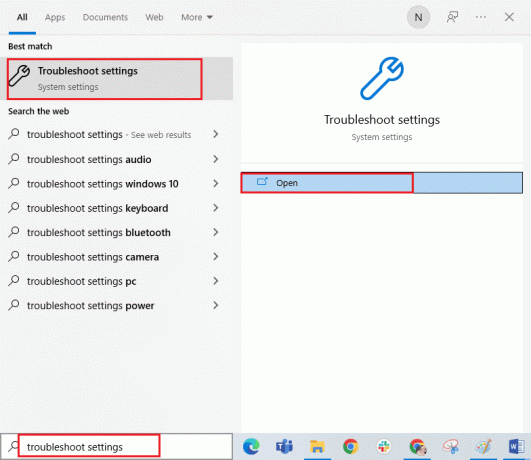
2. Vyberte Ďalšie nástroje na riešenie problémov možnosť, ako je znázornené.
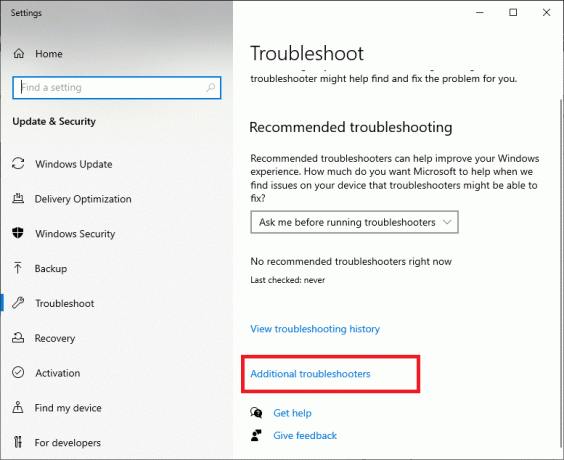
3. Teraz kliknite na Aplikácie Windows Store nasledovaný Spustite nástroj na riešenie problémov ako je znázornené.

4. Ak sa po procese riešenia problémov zistia nejaké problémy, kliknite na Použite túto opravu.
6. Nakoniec postupujte podľa pokynov uvedených v nasledujúcich výzvach a reštartujte počítač. Skontrolujte, či ste v probléme s chybou v obchode Microsoft Store neopravili kód chyby 0x8A150006.
Prečítajte si tiež: Opravte chybu v súbore wsclient.dll v systéme Windows 10
Metóda 3: Reštartujte služby systému Windows
Aby ste predišli problémom s chybou 0x8A150006 v obchode Microsoft Store, v počítači musia byť povolené niektoré dôležité služby systému Windows, ako sú Windows Update a Inteligentný prenos na pozadí. Služby inteligentného prenosu na pozadí používajú na inštaláciu najnovších aktualizácií akúkoľvek nečinnú šírku pásma, takže váš počítač nainštaluje akúkoľvek aktualizáciu iba v prípade, že neprebieha žiadna iná inštalácia. Ak sú tieto služby vo vašom systéme zakázané, je pravdepodobnejšie, že budete čeliť diskutovanej chybe. Preto reštartujte základné služby systému Windows podľa pokynov nižšie.
1. Stlačte tlačidlo Windows kľúč, typ Služby a kliknite na Spustiť ako správca.
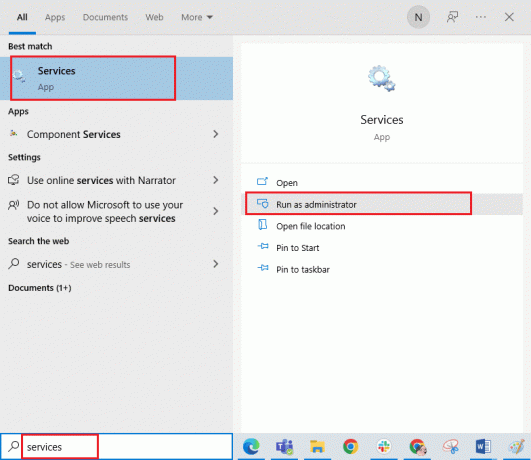
2. Teraz prejdite nadol a dvakrát kliknite na Služba inteligentného prenosu na pozadí.
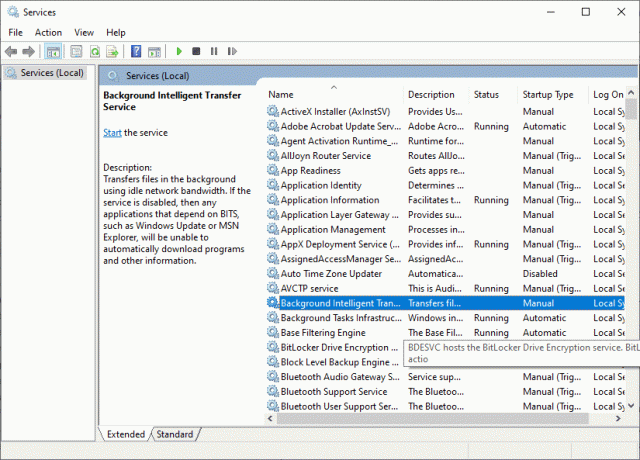
3. Teraz vyberte Typ spustenia do Automaticky, ako je znázornené.
Poznámka: Ak Stav služby je Zastavené, potom kliknite na Štart tlačidlo. Ak Stav služby je Beh, kliknite na Stop a Spustite to znova.
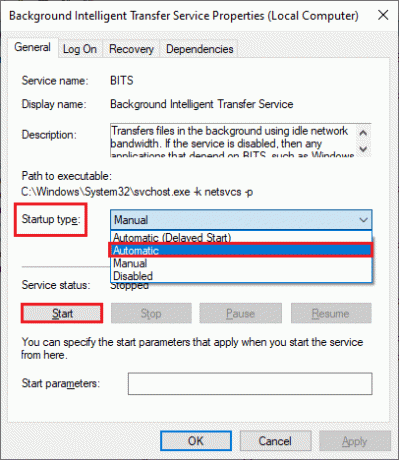
4. Kliknite na Použiť > OK aby sa zmeny uložili. Skontrolujte, či môžete opraviť diskutovanú chybu.
5. Opakujte všetky tieto kroky pre ďalšie služby systému Windows, napr Kryptografický, Povedomie o umiestnení v sieti, Inštalátor MSI, a Windows Update Services.
Metóda 4: Obnovte vyrovnávaciu pamäť aplikácií Windows Store
Poškodená vyrovnávacia pamäť a poškodené údaje v obchode Microsoft Store prispejú k chybe 0x8A150006 v obchode Microsoft Store. Ak chcete odstrániť vyrovnávaciu pamäť Windows Store, postupujte podľa nižšie uvedených pokynov.
1. Spustite Bežať dialógovom okne stlačením Klávesy Windows + R spolu.
2. Teraz napíšte wsreset.exe a zasiahnuť Vstupný kľúč obnoviť vyrovnávaciu pamäť aplikácií Windows Store.

Prečítajte si tiež:Opravte kód chyby 0x80070490 v systéme Windows 10
Metóda 5: Nainštalujte aktualizácie aplikácií
Ak chcete opraviť chybu aktivácie 0x8A150006, skontrolujte, či sú všetky aplikácie vo vašej knižnici Microsoft Store aktualizované na najnovšiu verziu. Ak je v akcii veľa aktualizácií, nové aktualizácie alebo inštalácie môžu počas procesu čeliť niekoľkým chybám. Ak chcete nainštalovať aktualizácie aplikácie Microsoft Store, postupujte podľa krokov uvedených nižšie.
1. Prejdite do ponuky vyhľadávania a zadajte Microsoft Store. Potom kliknite na OTVORENÉ.

2. Potom kliknite na Knižnica ikona v ľavom dolnom rohu.
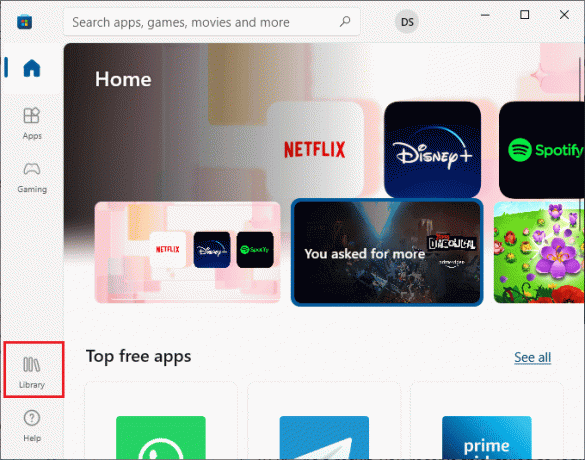
3. Potom kliknite na Získajte aktualizácie tlačidlo, ako je znázornené.
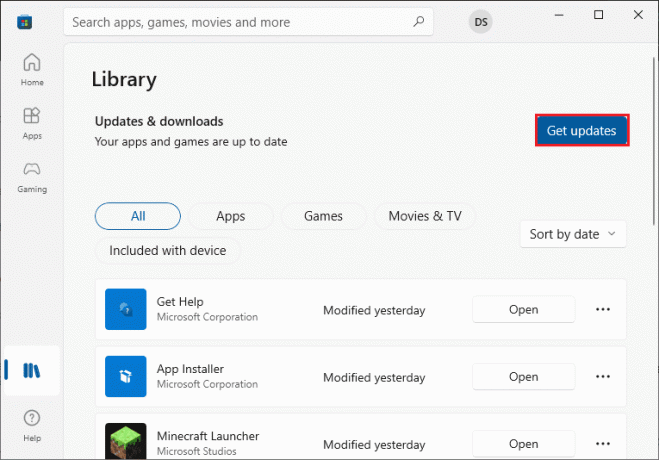
4. Potom kliknite na Aktualizovať všetko tlačidlo.
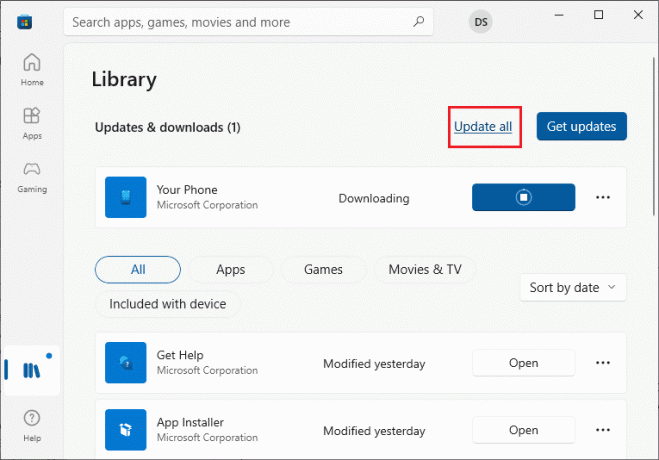
5. Počkajte, kým sa aktualizácie stiahnu do počítača so systémom Windows 10, a uistite sa, že ich dostanete Vaše aplikácie a hry sú aktuálne výzva.
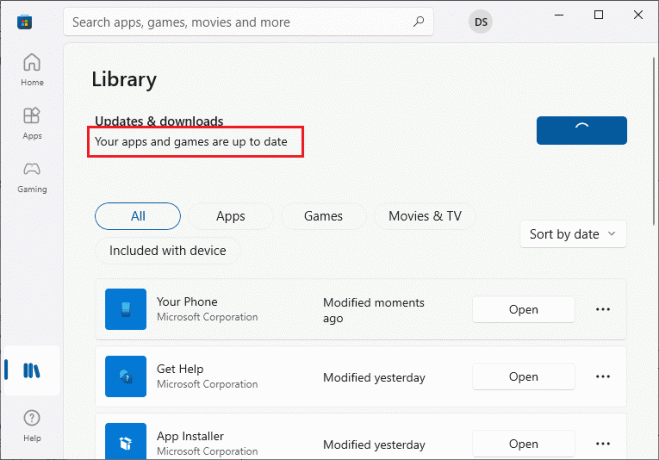
Prečítajte si tiež:Opravte kód chyby 0x80d0000a v systéme Windows 10
Metóda 6: Odinštalujte najnovšie aktualizácie
Akékoľvek predchádzajúce nekompatibilné aktualizácie vo vašom počítači so systémom Windows 10 nemusia umožňovať sťahovanie nových aktualizácií. Preto vám odporúčame odinštalovať najnovšie aktualizácie, ktoré sa inštalujú do vášho počítača, aby ste opravili chybu 0x8A150006 v obchode Microsoft. Je veľmi jednoduché vykonať úlohu a kroky sú znázornené nasledovne.
1. Zasiahnite Windows kľúč a typ Ovládací panel. Potom kliknite na OTVORENÉ ako je znázornené.
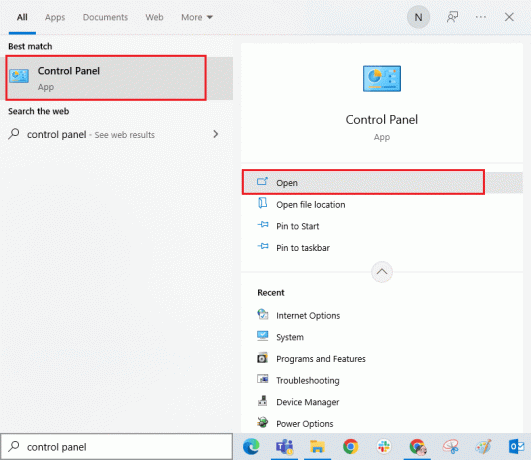
2. Teraz kliknite na Odinštalujte program možnosť pod programy menu, ako je znázornené.
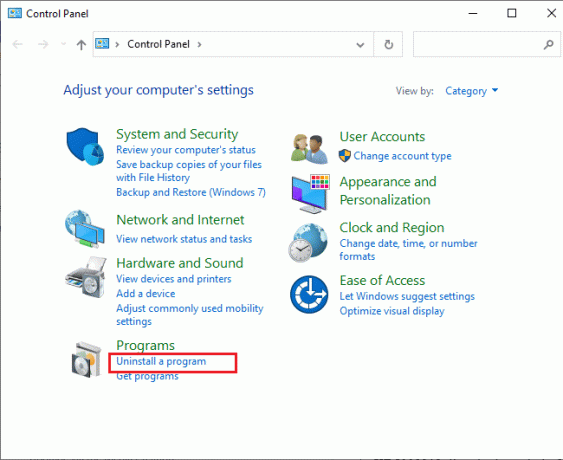
3. Teraz kliknite na Pozrite si nainštalované aktualizácie v ľavom paneli, ako je znázornené.
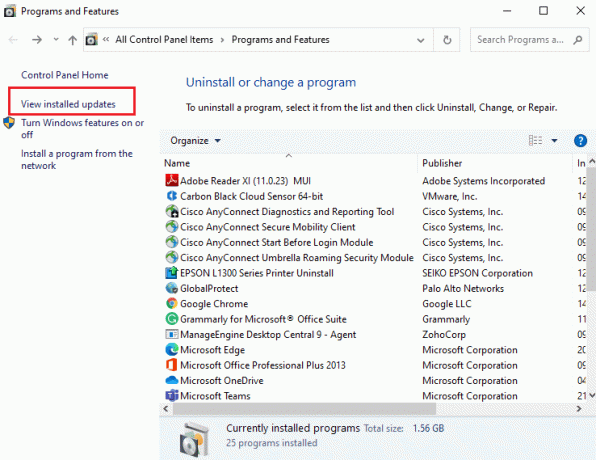
4. Teraz vyhľadajte a vyberte najnovšiu aktualizáciu odkazom na Nainštalované na dátum a kliknutie na Odinštalovať možnosť, ako je uvedené nižšie.
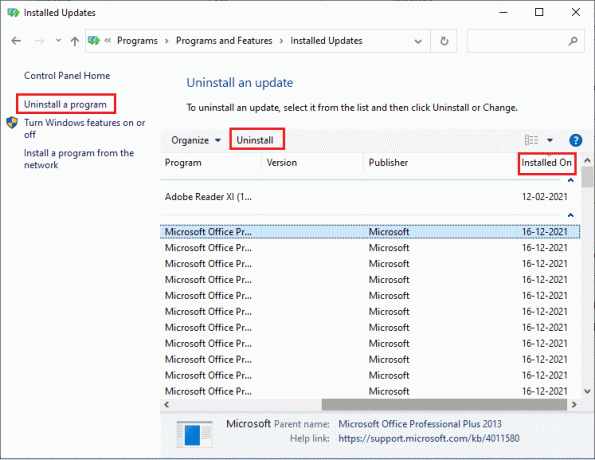
5. Nakoniec potvrďte akúkoľvek výzvu a reštartujte PC.
Metóda 7: Znova zaregistrujte aplikáciu Microsoft Store
Ak vám vyššie uvedené metódy nepomôžu vyriešiť, ako opraviť chybu aktivácie 0x8A150006, môže vám pomôcť opätovná registrácia v obchode Windows Store. Postupujte podľa pokynov nižšie.
1. Zasiahnite Windows kľúč, typ Windows PowerShella kliknite na Spustiť ako správca.
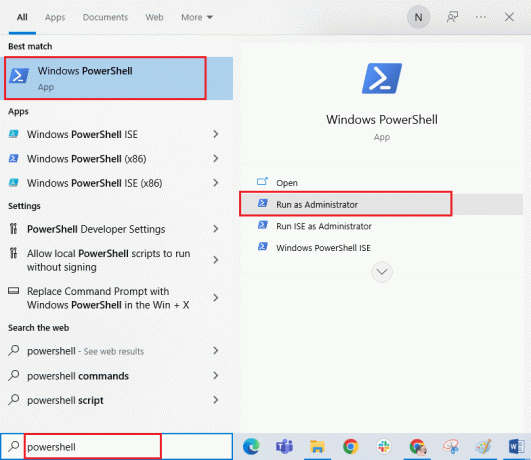
3. Teraz prilepte nasledujúce príkaz a zasiahnuť Vstupný kľúč.
PowerShell -ExecutionPolicy Unrestricted -Command "& {$manifest = (Get-AppxPackage Microsoft. WindowsStore).InstallLocation + 'AppxManifest.xml'; Add-AppxPackage -DisableDevelopmentMode -Register $manifest}
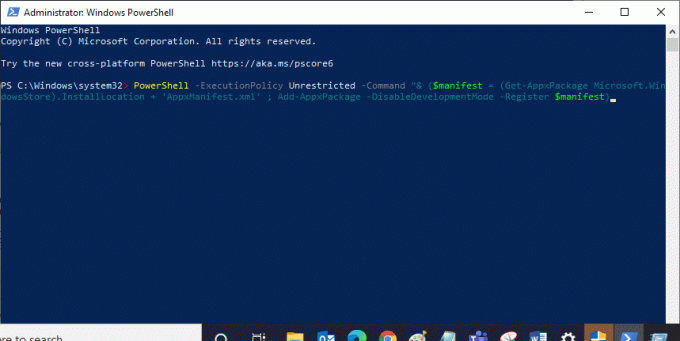
4. Počkajte, kým sa príkazy nevykonajú, a teraz už nebudete čeliť diskutovanej chybe.
Prečítajte si tiež:Opravte chybu Microsoft 0x80070032 v systéme Windows 10
Metóda 8: Preinštalujte Microsoft Store
Ak vám žiadna z vyššie uvedených metód nepomohla opraviť chybu 0x8A150006 v obchode Microsoft Store, poslednou možnosťou na vyriešenie problému je preinštalovanie obchodu Microsoft Store. Tento proces odinštalovania nie je možné implementovať pomocou Ovládací panel alebo nastavenie postup. Príkazy PowerShell vám pomôžu preinštalovať Microsoft Store, ako je uvedené nižšie.
1. Spustiť Windows PowerShell s právami správcu, ako je uvedené vyššie Metóda 7.
2. Teraz zadajte nasledujúce príkaz a zasiahnuť Vstupný kľúč.
get-appxpackage –allusers
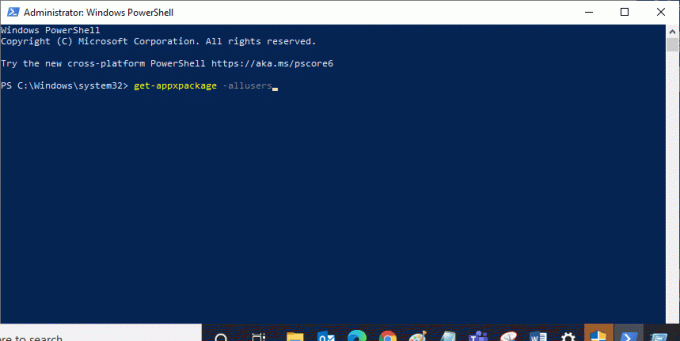
3. Teraz hľadajte Microsoft. WindowsStore Pomenujte a skopírujte záznam PackageFullName.
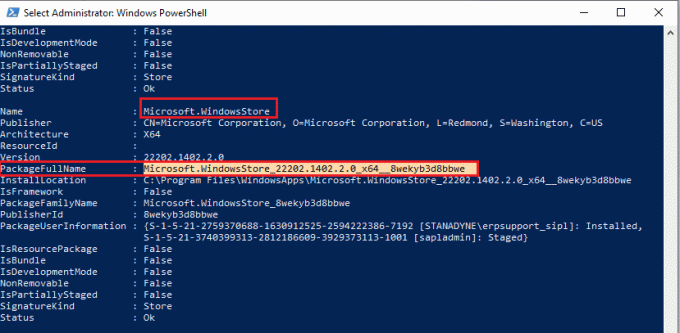
4. Teraz prejdite na nový riadok v okne PowerShell a vykonajte daný príkaz.
remove-appxpackage Microsoft. WindowsStore_22202.1402.2.0_x64__8wekyb3d8bbwe
Poznámka: Príkaz sa môže trochu líšiť v závislosti od verzie systému Windows, ktorú používate.
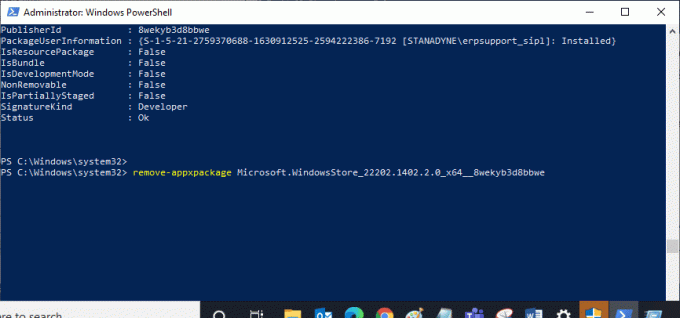
5. teraz Microsoft Store bude vymazaný z vášho PC. teraz reštartovať váš počítač so systémom Windows 10.
6. Potom do preinštalovať to, opäť otvorené Windows PowerShell ako správca a zadajte nasledujúci príkaz.
Add-AppxPackage – zaregistrujte sa „C:\Program Files\WindowsApps\Microsoft. WindowsStore_11804.1001.8.0_x64__8wekyb3d8bbwe\AppxManifest.xml" –DisableDevelopmentMode

Nakoniec sa Microsoft Store preinštaluje na váš počítač a už nebudete čeliť diskutovanému problému.
Odporúčané:
- Ako zmeniť používateľské meno a meno v aplikácii Clubhouse pre Android
- Opravte nefunkčnú uzamknutú obrazovku Windows Spotlight
- Ako opraviť chybu Microsoft Store 0x80073CFB
- Opravte kód chyby v obchode Microsoft Store 0xc03f300d
Dúfame, že návod bol užitočný a že ste ho dokázali opraviť Chyba obchodu Microsoft Store 0x8A150006 na vašom počítači so systémom Windows 10. Pokračujte v návšteve našej stránky, kde nájdete ďalšie skvelé tipy a triky, a zanechajte svoje komentáre nižšie. Dajte nám vedieť, o čom sa chcete dozvedieť ďalej.



